YouTube إلى ملف WAV: 4 أفضل حلول التحويل المجانية [2022]
يوتيوب لتحويل WAV ظاهرة شائعة جدا. يتم ذلك من قبل المستخدمين لأنهم يريدون تشغيل الفيديو على الأجهزة المحددة.
في هذه المقالة ، سنساعدك على إدارة تحويل YouTube إلى ملف WAV بسهولة.
سوف تتعلم :
- ما هو WAV؟
- كيفية تحويل YouTube إلى تنسيق WAV؟ (4 خيارات)
- نصائح لتحويل يوتيوب إلى WAV
- بجانب تنسيقات WAV الشائعة الأخرى لمقاطع فيديو YouTube
ما هو WAV؟
WAV ، المعروف باسم Wave Form Audio File Format ويدعمه Windows بالكامل ، هو تنسيق شائع تم إطلاقه مرة أخرى في عام 1991 ، والذي يدعم معظم الأجهزة القديمة أيضًا.
بالنسبة للمستخدمين الذين يريدون جودة غير مضغوطة وبدون فقدان ، يفضلون استخدام تنسيق WAV. يمتد من تنسيق RIFF إلى تنسيق RF64.
كيفية تحويل YouTube إلى تنسيق WAV؟
يمكن استخدام بعض الطرق والبرامج كمحول YouTube إلى WAV. كل هذه البرامج سهلة الاستخدام وتتوفر أيضًا أدلة نهائية عبر الإنترنت. بعض من أفضل الطرق مذكورة أدناه.
الخيار 1: تحويل YouTube إلى WAV بواسطة FilmoraTool
يعد FilmoraTool أفضل برنامج يمكن استخدامه لتحويل YouTube إلى تنسيق WAV. لم يكن تحويل ملف YouTube إلى WAV سهلاً كما هو مع هذا البرنامج. البرنامج سهل الاستخدام ويسمح للمستخدمين بالتغلب على المشكلات التي تعرضها البرامج الأخرى.
ميزات البرنامج
- إنه أحد البرامج القليلة جدًا التي تأتي بوظيفة تقسيم الشاشة. هذا يعني أنه يمكن تشغيل الفيديو والصوت في وقت واحد على واجهة واحدة.
- يضمن معادل الصوت إجراء الضبط وفقًا للمتطلبات.
- هناك وظيفة متقدمة لتحرير النص تسمح للمستخدمين بذكر النص في الفيديو المحول أيضًا.
- واجهة المستخدم الخاصة بالبرنامج رسومية وبالتالي فهي سهلة الاستخدام. منحت المراجعات المستقلة درجة 9.5 بناءً على وظيفة البرنامج هذه.
- اختيار الجزء متاح في البرنامج. هذا يعني أنه يمكن إجراء تحويلات متعددة في نفس الوقت دون فقدان الجودة.
كيفية تحويل YouTube إلى WAV باستخدام FilmoraTool؟
محول YouTube WAV هذا سهل الاستخدام. أفضل جزء هو أنه متوافق مع الأنظمة الأساسية الرئيسية مثل Windows و Mac. سيتم شرح العمليات لكليهما بالتفصيل حتى تتمكن من فهم البرنامج بشكل أفضل.
عملية تحويل YouTube إلى WAV:
خطوة 1: قم بتنزيل FilmoraTool لنظام التشغيل Windows أو Mac (يعتمد على نظام التشغيل الخاص بك).
إذا كنت ترغب في تنزيل البرنامج لنظام التشغيل Windows ، فانقر فوق رمز التنزيل أدناه:
لتنزيل إصدار Mac ، انقر فوق الرمز أدناه:
خطوة 2: هناك ثلاث طرق لاستيراد الوسائط إلى البرنامج.
الطريقة 1: انقر فوق ملف> استيراد وسائط. اختر ملف YouTube الذي تريد تحويله إلى تنسيق WAV. إذا كان الملف موجودًا على جهاز آخر ، فيمكنك الحصول عليه من هناك أيضًا.
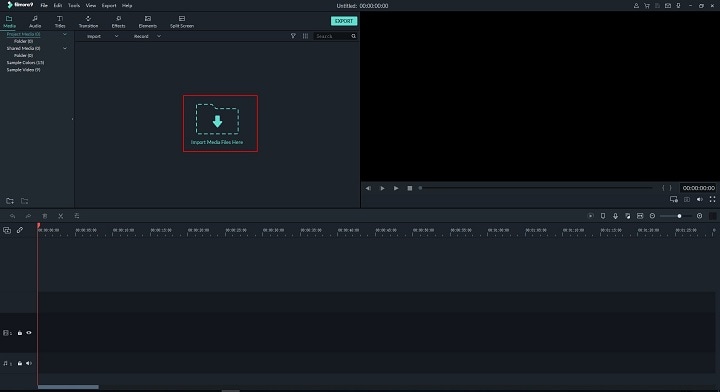
الطريقة الثانية: انقر فوق استيراد الوسائط على الواجهة الرئيسية وحدد الملف من النافذة المنبثقة.
الطريقة الثالثة: يمكنك أيضًا سحب الملفات وإفلاتها على الواجهة للتأكد من استيرادها.
خطوة 3: تحتاج الآن فقط إلى تصدير الفيديو بتنسيق WAV. انقر فوق الزر ‘تصدير’ ثم انتقل إلى علامة التبويب ‘محلي’. تنسيقات التصدير التي يدعمها البرنامج حاليًا هي WMV و MP4 و AVI و MOV و F4V و MKV و TS و 3GP و MPEG-2 و WEBM و GIF و MP3.
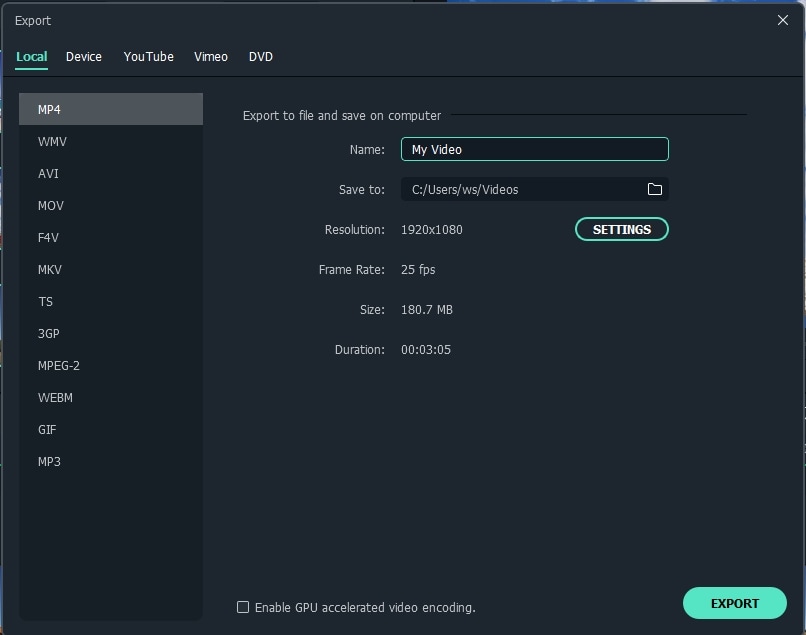
خطوة 4: يمكنك بعد ذلك تغيير الإعدادات داخل علامة تبويب الإعدادات. معدل البت هو الشيء الرئيسي الذي يحدد جودة الفيديو. بمجرد الانتهاء من الإعدادات ، اضغط على موافق
خطوة 5: يمكنك أيضًا تصدير الفيديو حسب الجهاز الذي تريد تشغيله عليه.

خطوة 6: يمكنك أيضًا تحميل الفيديو على منصات التواصل الاجتماعي مثل YouTube و Vimeo.
خطوة 7: يمكنك أيضًا نسخ التنسيق المحول على قرص DVD. حدد الإعدادات المناسبة واضغط على تصدير.
يتم شرح العملية على النحو التالي. لأدلة الفيديو يرجى زيارة FilmoraTool 101 حيث ستحصل على المعرفة الكاملة بدقة.
قد ترغب أيضا: كيفية تحويل YouTube إلى MP4 بأمان؟ [دليل خطوة بخطوة] >>
الخيار 2: طريقة أخرى لتحويل YouTube إلى WAV على Windows
يعد 5K Player أحد أفضل اللاعبين وأكثرهم استخدامًا ويعمل أيضًا كمنصة تحويل YouTube إلى WAV. هذه العملية سهلة المتابعة للغاية وهي مذكورة أدناه.
خطوة 1: انسخ والصق عنوان URL للفيديو في الموقع المطلوب داخل المشغل. انقر فوق تنزيل وستبدأ العملية.

خطوة 2: انقر فوق ‘إلى الموسيقى’ وحدد تنسيق WAV من القائمة المنسدلة التي تظهر. يمكنك أيضًا اختيار معدل البت ومعدل الإطارات والدقة. بمجرد اكتمال التحويل ، يمكنك حفظ الملف وتنتهي العملية هنا.
قد ترغب أيضا: >> كيفية تحويل WMV إلى MP4 بسهولة؟
الخيار 3: طريقة أخرى لتحويل YouTube إلى WAV على Mac
يعد Allavsoft أحد أفضل المحولات التي يمكن استخدامها لتحويل YouTube إلى WAV على نظام Mac. العملية بسيطة وقد تم شرحها على النحو التالي.
خطوة 1: الصق عنوان URL لفيديو YouTube الذي تريد تحويله. يمكنك أيضًا تحديد جودة التنزيل والوصول إلى الملف بمجرد اكتمال التنزيل.

خطوة 2: يمكنك بعد ذلك تحديد التنسيق وبمجرد اكتمال التحويل ، انقر فوق زر التنزيل. تم تصوير نفس الشيء من خلال الرقمين 2 و 3 في الصورة أدناه. يجب تحديد جودة WAV بدون فقدان من القائمة المنسدلة للتأكد من أن العمل يتم دون أي مشكلة أو مشكلة.
يعد اختيار التنسيق الصحيح أمرًا مهمًا حيث يتم التحويل على الفور.
الخيار 4: يوتيوب لتحويل WAV عبر الإنترنت
يتم شرح العملية التي تحتاج إلى اتباعها على النحو التالي.
خطوة 1: قم بزيارتنا https.//www.savethevideo.com/convert للوصول إلى المحول.
خطوة 2: الصق عنوان URL لفيديو YouTube الذي تريد تحويله وانقر فوق الزر ‘تحويل’:

خطوة 3: انتظر حتى يقوم المحول بجلب المعلومات.
خطوة 4: من القائمة المنسدلة تأكد من تحديد تنسيق WAV.
خطوة 5: انقر فوق ‘تحويل’ مرة أخرى وتبدأ عملية التحويل.
خطوة 6: ثم يبدأ تنزيل الفيديو بالتنسيق المطلوب.
خطوة 7: انقر فوق ‘تنزيل’ واحفظ الملف في المكان المطلوب. هذا ينهي العملية بالكامل.
نصائح لتحويل يوتيوب إلى WAV
فيما يلي بعض النصائح التي قد تكون مفيدة للمستخدمين الذين يرغبون في تحويل YouTube إلى تنسيق WAV.
1. استخدم دائمًا البرامج متعددة الأغراض. سيسمح لك بتنزيل الفيديو وتحويله في نفس الوقت الموفر للوقت.
2. يجب دائمًا تحديد الجودة غير المفقودة أثناء قيامك بتحويل التنسيق. سيتأكد من عدم ضغط الفيديو مطلقًا.
3. من أفضل الطرق لتحويل الفيديو تعطيل ضوضاء الخلفية. سيؤدي هذا إلى نتائج رائعة.
4. يتطلب التحويل من YouTube إلى WAV أيضًا اختيار البرنامج السريع والموثوق وإلا ستحصل على النتيجة التي لا تتوافق مع متطلباتك.
5. يمكن للبرامج المجانية أيضًا نقل البرامج الضارة إلى نظامك ، وبالتالي لا ينصح بها على الإطلاق.
6. WAV هو تنسيق ذو جودة عالية حيث أن المحولات بها الكثير من الخيارات لذلك ينصح باستخدامها بعناية.
7. تأكد من أن المحولات المستخدمة هي التي تم تصنيفها بدرجة عالية ولها واجهة مستخدم رسومية.
8. يجب أن يكون برنامج تنزيل YouTube to WAV موجودًا مع المحول لأنه سيجعل العملية سهلة ولن تحتاج إلى الكثير من البرامج لغرض واحد.
9. اذهب دائمًا إلى البرنامج الذي يدعم الحاويات بدلاً من التنسيق فقط. إذا كان البرنامج يدعم الحاويات ، فمن السهل تحويل عدد من التنسيقات.
10. يجب أن يتم التحويل مع المحولات التي لا تسبب أي نوع من الخسارة لتحسين الجودة أيضًا.
بجانب تنسيقات WAV الشائعة الأخرى لمقاطع فيديو YouTube
يجب استخدام العديد من تنسيقات الفيديو الأخرى للتأكد من إنشاء أفضل النتائج وأكثرها تقدمًا. بعض التنسيقات الأكثر شيوعًا هي أقل من.
- تنسيق تداخل الصوت والفيديو ، AVI
إنه أحد أقدم التنسيقات الموجودة في السوق. تم تطويره بواسطة Microsoft كجزء من تنسيق معالجة الفيديو لنظام Windows. تم توفيره للجمهور في عام 1992.
يتم استخدام هذا أحد أقدم التنسيقات عالميًا. كثير من الناس يعتبرونه معيارًا لحفظ مقاطع الفيديو. ملفات AVI سهلة الاستخدام ويدعمها كل مشغل فيديو موجود حاليًا في السوق.
من السهل تخزينها لأنها تشغل مساحة أقل من العديد من التنسيقات الأخرى الموجودة في السوق. سيسمح لك أيضًا بنقل الملفات بشكل أسرع نسبيًا نظرًا لصغر حجمها.
- تنسيق فيديو فلاش ، FLV
يعد مشغل الفلاش من Adobe أحد أكثر البرامج شيوعًا على النظام. هذا جعل تنسيق الفيديو هذا أحد الأشكال الشائعة في السوق. يمكن تشغيل التنسيق بسهولة حيث أن المكونات الإضافية المدعومة موجودة للتطبيقات الأخرى أيضًا.
يتم دعم محتوى الفلاش من قبل جميع المتصفحات ، وبالتالي فمن الشائع تشغيل مقاطع الفيديو هذه دون أي مكونات إضافية. أفضل جزء من هذا التنسيق هو الجودة غير المنقوصة التي يوفرها لمستخدميه. حتى إذا قمت بضغط مقاطع الفيديو هذه ، فإنها تظل عالية الدقة حيث تظل الجودة كما هي.
- فيلم Apple QuickTime ، MOV
من بين مستخدمي Mac ، يعد أحد أكثر التنسيقات استخدامًا. تم تطويره بواسطة Apple وهو تنسيق يسمح للمستخدمين بالتغلب على مشكلات مثل أخطاء التشغيل. تم إطلاق الإصدار الجديد أيضًا والذي يُعرف باسم QuickTime X.
أفضل جزء من هذا التنسيق هو أنه متاح لمستخدمي Windows أيضًا. عادةً ما تكون ملفات تنسيق MOV ذات جودة عالية. من أجل نفس الحجم ، يكون حجم هذه الملفات كبيرًا مقارنة بالتنسيقات الأخرى.
- مجموعة خبراء الصور المتحركة 4 ، MP4
تم تقديمه في عام 1998 وهو تنسيق تستخدمه جمعية الصور المتحركة المسؤولة عن وضع المعايير. يستخدم التنسيق على نطاق واسع ويدعمه العديد من المنصات والأجهزة. يتم استخدام ضغط AAC لضغط مقاطع الفيديو باستخدام هذا التنسيق.
حتى بعد ضغط ملف MP4 ، فإنه يظل بلا خسارة والجودة تظل كما هي. يدعم HTML5 الذي تم إطلاقه حاليًا هذا التنسيق أيضًا. إنه متوافق مع جميع المتصفحات الموجودة في السوق تقريبًا.
- 264
كما يوحي الاسم ، فهو أحد أفضل التنسيقات وأكثرها استخدامًا لمقاطع الفيديو عالية الدقة. يظل الضغط بلا فقد ، وحتى إذا كانت الدقة منخفضة ، يتم الحفاظ على الجودة. حاوية MP4 هي الحاوية المستخدمة لاحتواء هذا التنسيق.
تستخدم معظم أجهزة البث ، بالإضافة إلى الخدمات ، هذا التنسيق أثناء الإشارة إلى الفيديو عالي الدقة. أفضل جزء هو أن تنسيق H.264 مقبول على نطاق واسع كمعايير صناعية لمقاطع الفيديو عالية الدقة. يستخدم معظم المستخدمين في جميع أنحاء العالم هذا التنسيق لحفظ مقاطع الفيديو عالية الدقة الخاصة بهم بسهولة.
- OGG
إنه أحد أكثر تنسيقات الفيديو استخدامًا. تم تطويره من قبل مؤسسة Xiph.org للحفاظ على الفيديو وكذلك جودة الصوت على منصات مختلفة. التنسيق مجاني ويمكن لأي شخص تنزيل الوثائق والتهيئة.
- تنسيق الأنظمة المتقدم ، ASF
إذا كنت ترغب في دفق مقاطع الفيديو ، فهذا هو التنسيق الذي يعتبر الأفضل. لا يزال يتم استخدامه من قبل منصات البث الشهيرة في العالم. يعد تنسيق .ASF أحد أفضل تنسيق ويتيح للمستخدمين التغلب على مشكلات مثل فقدان الجودة بالإضافة إلى المشكلات المتعلقة بالتدفق.
قد ترغب أيضا: كيفية نشر / مشاركة مقطع فيديو من YouTube على Instagram >>
في الختام
إذا كنت بحاجة إلى ضغط بلا خسارة ، فإن تحويل YouTube إلى WAV أمر مطلوب. يمكن استخدام بعض الطرق والوسائل المتعددة للتأكد من الاقتراب من الفكرة. أفضل طريقة هي استخدام FilmoraTool لأنها عملية سهلة وفعالة.
أفضل طريقة للتغلب على المشكلة هي استخدام الخدمة المضمنة بالجودة دائمًا.
إذا أعجبك هذا المقال ، فيُطلب منك التعليق عليه ومشاركته على وسائل التواصل الاجتماعي. لن يساعد ذلك الآخرين فحسب ، بل سيسمح لهم أيضًا بالحصول على أفكار مطّلعة.
أحدث المقالات

